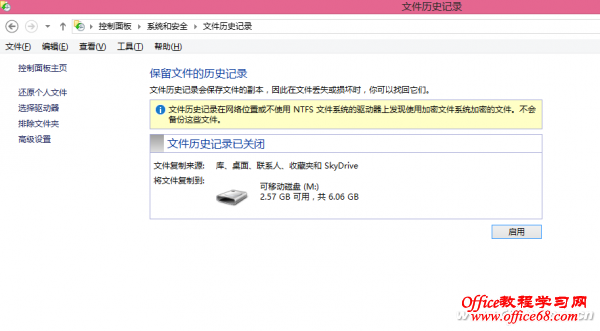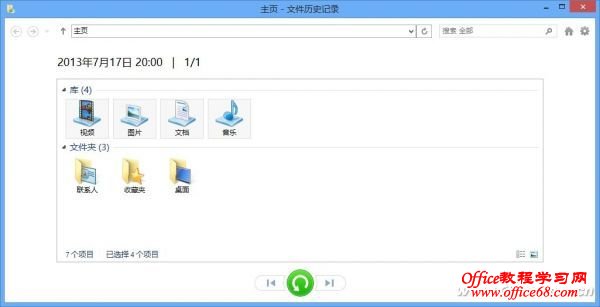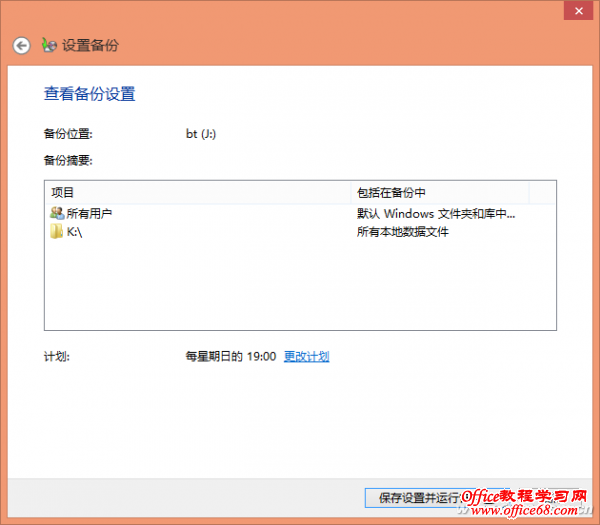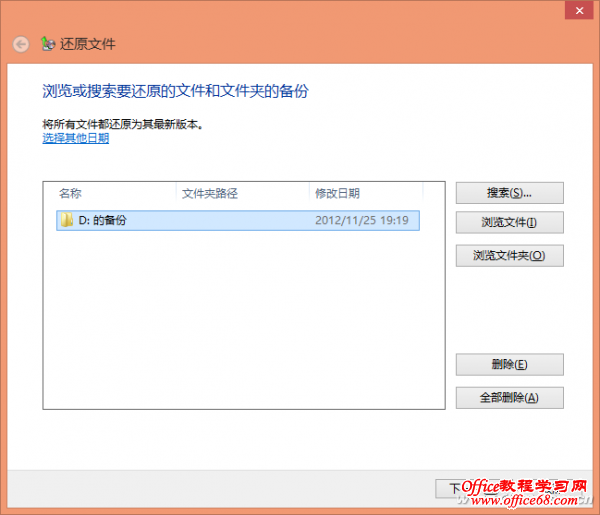|
数据的安全始终用户最为关心的问题,Win8的多重安全措施可以有效保护文件的安全。个人数据日益增多,其重要性在很多人心中已经超过了设备本身,对于这些重要的数据,我们自然需要采用可靠、安全的措施来保证它们的安全。说到数据备份和还原,很多朋友想到的只是那些第三方软件。对于Win8来说,系统已经内置多个备份和还原组件来保证数据的安全。 1.私人文件实时保护 使用工具:文件历史记录 备份文件类型:用户的库、用户目录(包括桌面、我的文档)、收藏夹和联系人 Win8默认内置用户目录、我的文档、库等系统组件,这样很多朋友也就顺其自然将个人文档、库、联系人等私人文件保存在Win8所在的分区。为了有效保护这些私人文件的安全,Win8新增了“文件历史记录”组件,它可以自动、定时备份这些文件。 出于数据安全需要,Win8的文件历史记录功能要求数据备份在外部驱动器中。因此我们首先要准备一个网络共享目录或者U盘等设备,这里以U盘为例,插入U盘后依次展开“控制面板→系统和安全→文件历史记录”,点击“启用”即可激活“文件历史记录”。默认情况下首次激活后,Win8就会自动(默认每小时检查一次文件)将用户的库、用户目录(包括桌面、我的文档)、收藏夹和联系人等数据备份到U盘上(见图1)。
小提示: 当然如果你的数据比较多,或者需要提高/降低自动备份的频率,可以在文件历史记录设置界面点击左侧窗格的“高级设置”,在弹出的窗口对保存文件副本的时间、保留保存的版本进行更多个性化设置。 这样只要开启了Win8的文件历史记录功能,如果我们的U盘是插在电脑上的(公司用户建议使用局域网电脑共享目录作为备份载体),每隔1小时Win8就会自动检查用户文件的变化并将变化后的文件自动备份保存。随着时间的推移,文件历史记录将会构建用户个人文件改变的完整历史记录。同一文件的不同版本会自动添加修改时间作为标注,还原时可以选择不同时间点生成的历史文件进行还原)。如果以后需要还原文件,同上打开文件历史记录设置界面,点击左侧窗格的“还原个人文件夹”,在弹出的窗口选择需要还原的文件(夹),点击下方的还原按钮即可(见图2)。
小提示: 也可以直接打开备份媒体手动提取文件,比如文件默认备份在U盘下的“Filehistory/当前用户/计算机名/DATA/C/”,打开后即可手动提取需要还原的文件。 2.任意文件全面保护 使用工具:Win8自动备份组件 备份文件类型:任意文件 Win8的文件历史记录功能默认只能备份用户的个人数据,如果要对其他文件进行保护,那么利用Win8自带备份组件可以实现任意文件的备份。 只要依次展开“控制面板\所有控制面板项\Windows 7文件恢复”,然后点击“设置备份”, 启动备份向导后单选“让我选择”,备份目标选择自己需要备份的数据(注意:只有NTFS分区的数据才可以自动备份),接着定义保存备份的位置(可以选择本机分区,也可以选择外置驱动器或者网络共享文件夹),最后点击“更改计划”,设置自动备份的时间即可,这样到了指定的时间,Win8就会自动将选定的文件备份到指定的分区(见图3)。
以后如果要还原备份的文件,同上展开“控制面板\所有控制面板项\Windows7文件恢复”,,然后点击下方的“还原我的文件”,按提示选择需要还原的文件即可(见图4)。当然也可以直接打开具体的备份目录,手动选择需要还原的文件。
|